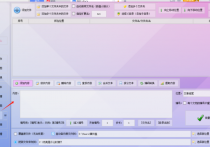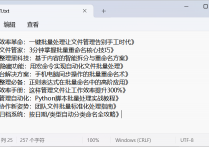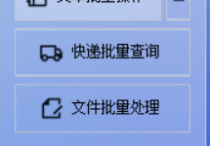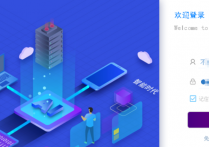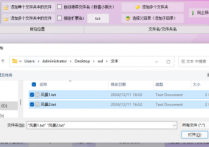药方笔记整理技巧:文件管理工具批量加粗中药名,内容清晰易检索
当你在撰写中医论文、整理药方笔记,或是校对古籍文献时,是否常被满屏的中药名折磨得‘眼花手酸’?——茯苓、当归、川芎、熟地……上百种药材名散落文档,手动加粗到天黑?
别让重复劳动偷走你的时间!今天,我们用【首助编辑高手】解锁‘中药名一键加粗’黑科技:无论药材名藏在段落、表格还是脚注,3步批量锁定,5秒自动加粗!点击收藏,告别‘找药名-选文字-加粗’的无限循环!”
1.整理药名列表:将所有中药名按「一行一个」的格式录入txt文本文件,保存至电脑指定路径
2.导入药名文本:打开软件,进入「文本批量操作」板块,点击「添加文件」按钮,选中并导入步骤1生成的txt文档
3.选择"添加内容"功能:第一次设置:在每行开头添加"<b>"标签,第二次设置:在每行结尾添加"</b>"标签,保存位置为覆盖原文件,勾选"自动备份原文件"选项
4.检查修改后的TXT文档,确认每个药名前后已正确添加HTML加粗标签
5.清空软件列表,导入需要处理的Word文档,使用"格式转换"功能将Word文档批量转换为HTML格式
6.清空软件列表,导入转换好的HTML文件,选择"修改内容"功能中的"多个内容修改"选项:使用"批量编辑多个修改内容"功能批量导入
7.设置替换规则:原内容:原始药名,新内容:带<b>标签的药名(如<b>药名</b>)
8.确认所有参数后,点击「批量修改内容」按钮,完成HTML内容替换
9.再次使用"格式转换"功能,将HTML文件转换回Word文档格式
10.打开最终生成的Word文档,验证所有中药名是否已成功加粗
通过以上操作,文档中的所有中药名称都已完成加粗标注。这种方法不仅解决了人工查找的繁琐问题,还能确保标注的准确性和一致性。建议收藏本教程,下次遇到类似文档处理需求时,可以快速调取使用